
- 软件




/中文/

/中文/

/中文/
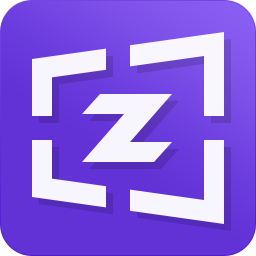
/中文/

/中文/

/中文/

/中文/

/中文/
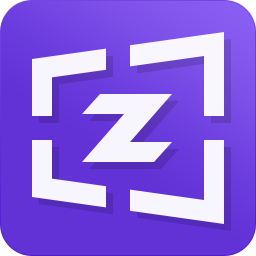
/中文/

/中文/
windows10易升是微软官方推出的一款全新的win10系统升级工具,能够帮助win7、win8、win8.1用户将系统快速免费升级到windows10。
windows10升级工具大全
进入大全:http://www.qqtn.com/qqkey/win10sjzs/

Windows 10 易升是微软官方推出的一款能够帮助Win7/8/8.1用户简单地、顺利地升级到Windows 10系统,并且还可以进行分享,让别人也从中学习Windows 10的相关知识。
windows10易升怎么卸载
到控制面板里找到添加删除程序,到里面找到易升,右键,卸载。
如果不行,就安装360卫士,用里面的强制卸载,就可以了。
开机后,看到Windows 10 Logo,下面有个圆圈在转的时候,数5 秒。然后直接按下电源键关机。对于台式机,如果机箱上有“重启按键”,也可以直接按重启键。
如此重复2~3次,当再次开机的时候,就会进入如下图的界面:

鼠标点击“查看高级修复选项”,即可进入Win10的RE 模式。Win10的RE模式,可以让你“重置此电脑”或者“回到上一个系统”。
1.重置此电脑
作用:把Windows 10系统全自动的重新安装一次,可以选择是否保留现有的软件,应用和资料。
2.回退到以前的版本
是指通过“升级”方式,安装win10的,可以直接回到升级前的系统。比如从Win7升级到win10的,回退到 Win7.(会保留原有系统的所有软件应用和资料)
您可以自行选择是尝试重新安装一次win10来解决现在的故障,或者放弃Win10返回原来的系统。
Windows 10 RE 模式——重置此电脑
如图所示,这里是Windows 10的RE (恢复环境),主要功能都集中在“疑难解答”里。

1.进入“疑难解答”,首先您会看到“重置此电脑”。
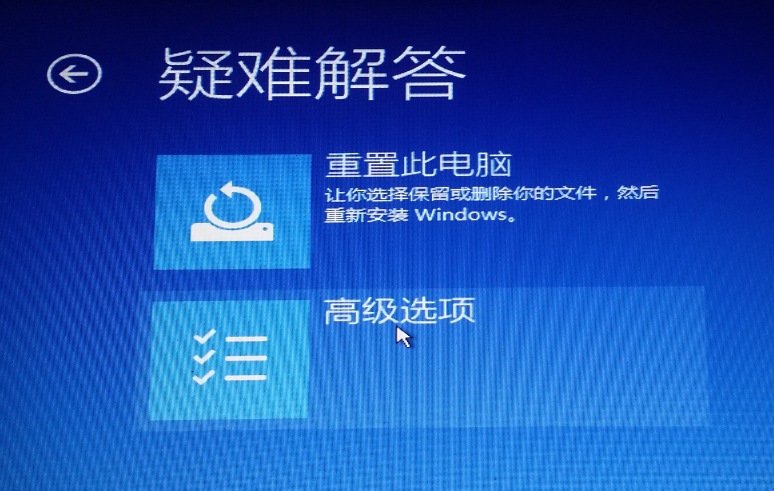
2.点击重置此电脑,您会看到如下界面,根据您自身需要,选择“是否保留已安装的软件,应用和资料”

3. 确认“重置此电脑”,点击:“初始化”
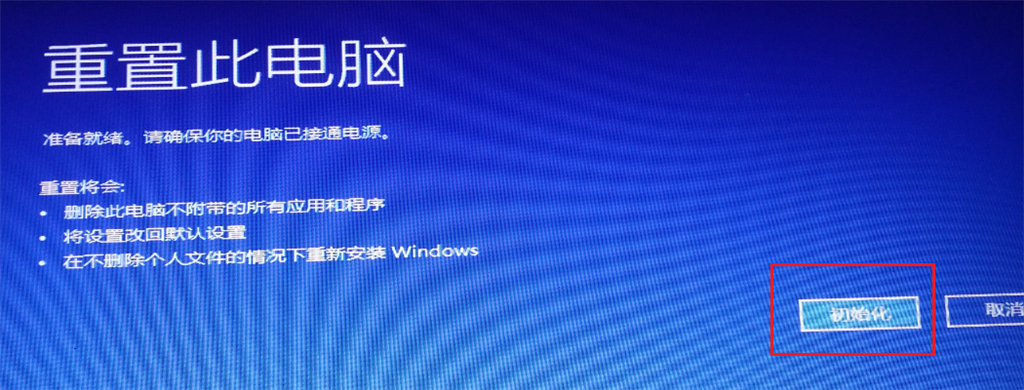
4. 电脑自动重启,开始“重置操作”,这里可能需要大约40~50分钟,请您耐心等待,特别是到8 %的时候,进程可能会比较慢。


5.到100%后电脑会自动重启,开始全自动重新安装系统,从这里开始是全自动的,相当于把Windows 10重新安装一次,请耐心等待。

Win10 RE 模式——返回上一个系统
1. 进入“疑难解答”选择:“高级选项”

2.选择:“回退到以前的版本”

3.这里,您可以选择您要用来恢复的用户名,比如“郭爽”。

4.输入该用户名的密码,如果没有就直接回车。
5.最后,点击“回退到以前的版本”,开始返回升级前的操作系统。

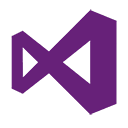 Microsoft Visual C++ 2013 64位12.0.30501 官方版系统补丁 / 6.7M
Microsoft Visual C++ 2013 64位12.0.30501 官方版系统补丁 / 6.7M
 Windows7SP1补丁包64位官方离线版系统补丁 / 687.6M
Windows7SP1补丁包64位官方离线版系统补丁 / 687.6M
 Microsoft Visual C++ 2008 x649.0.30729 官方版系统补丁 / 4.6M
Microsoft Visual C++ 2008 x649.0.30729 官方版系统补丁 / 4.6M
 microsoft .net framework4.1 正式版系统补丁 / 34.4M
microsoft .net framework4.1 正式版系统补丁 / 34.4M
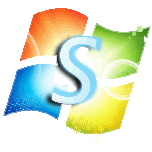 All in One Runtimes(系统支持库合集)v2.4.5 最新版系统补丁 / 333.5M
All in One Runtimes(系统支持库合集)v2.4.5 最新版系统补丁 / 333.5M
 KB2533623补丁64位系统补丁 / 1.1M
KB2533623补丁64位系统补丁 / 1.1M
 .Net Framework 3.5 for windows 8.1下载_含32位和64位系统补丁 / 111.7M
.Net Framework 3.5 for windows 8.1下载_含32位和64位系统补丁 / 111.7M
 vcredist vs2008中文版系统补丁 / 4.3M
vcredist vs2008中文版系统补丁 / 4.3M
 vcredist 2013 x8612.0.2105 官方版系统补丁 / 6M
vcredist 2013 x8612.0.2105 官方版系统补丁 / 6M
 .NET Framewor4.8离线安装包官方版系统补丁 / 68.5M
.NET Framewor4.8离线安装包官方版系统补丁 / 68.5M
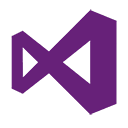 Microsoft Visual C++ 2013 64位12.0.30501 官方版系统补丁 / 6.7M
Microsoft Visual C++ 2013 64位12.0.30501 官方版系统补丁 / 6.7M
 microsoft .net framework4.1 正式版系统补丁 / 34.4M
microsoft .net framework4.1 正式版系统补丁 / 34.4M
 微软DirectX9.0c最终用户运行库(32+64位)v9.27.1734 最终版系统补丁 / 30.4M
微软DirectX9.0c最终用户运行库(32+64位)v9.27.1734 最终版系统补丁 / 30.4M
 KB2533623补丁64位系统补丁 / 1.1M
KB2533623补丁64位系统补丁 / 1.1M
 刷机帮维修助手v1.7 最新版系统补丁 / 758.3M
刷机帮维修助手v1.7 最新版系统补丁 / 758.3M
 Win11 KB5005189更新补丁官方版系统补丁 / 326.3M
Win11 KB5005189更新补丁官方版系统补丁 / 326.3M
 微软kb931125根证书更新程序官方版系统补丁 / 389KB
微软kb931125根证书更新程序官方版系统补丁 / 389KB
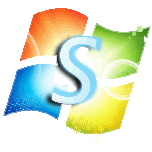 All in One Runtimes(系统支持库合集)v2.4.5 最新版系统补丁 / 333.5M
All in One Runtimes(系统支持库合集)v2.4.5 最新版系统补丁 / 333.5M
 Microsoft Visual C++ 2008 x649.0.30729 官方版系统补丁 / 4.6M
Microsoft Visual C++ 2008 x649.0.30729 官方版系统补丁 / 4.6M
 迅雷崩溃修复补丁KB2016042601 最新版系统补丁 / 5.3M
迅雷崩溃修复补丁KB2016042601 最新版系统补丁 / 5.3M